Import och export av DWG
Ritning ›› Import & Export ››
Import och export av DWG/ DXF -filer
Ritning | Ritning | Datautbyte | Importera / Exportera | DWG / DXF
Terrängmodell | Terräng | Datautbyte | Importera / Exportera | DWG / DXF
DWG-formatet kan importeras till Topocad och exporteras från Topocad.
Det finns vissa inställningar för hur import och export av DWG sker, se mer om detta på Systeminställningar. De inställningar som bland annat kan sättas är hur export av 3D polyline går till.
Import
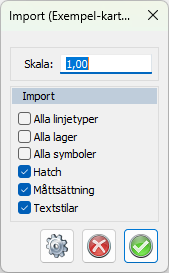
Vid import får man ett val om skala, detta för att kunna skala om från till exempel millimeter till meter.
Man får även ett antal val att bocka i, om man tex vill importera Hatch, måttsättning och textstilar från filen man importerar.
Lageröversättning
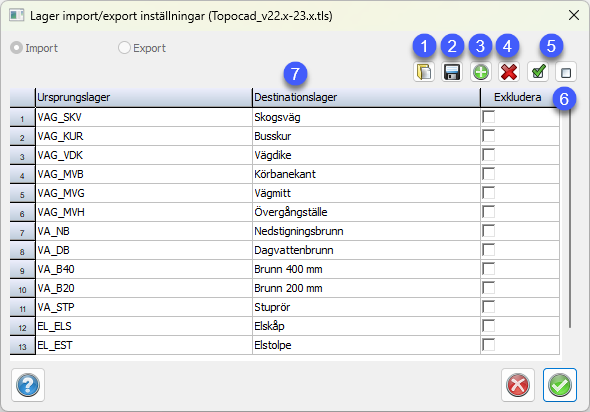
Man kommer till Lageröversättning när man klickar på kugghjulet i Import-rutan. Här kan man ange ursprungslager samt destinationslager.
1. Öppna - Öppna lageröversättningsfil.
2. Spara till fil - Välj om du vill spara lagerinställningarna till en .tls-fil.
3. Lägg till ny rad - Knappen Lägg till (gröna plusset) lägger till en ny rad i tabellen och öppnar följande dialog:
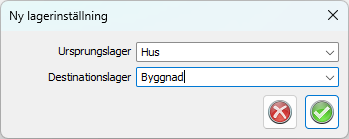
4. Ta bort lagerinställning - Markera och välj om du vill ta bort raden.
5. Exkludera alla/ingen - Snabbval för alla/inga lager vid importen/exporten.
6. Exkludera - Här kan du välja lager som ska exkluderas, lager du inte vill ta med vid importen.
7. Destinationslager - Man kan lägga in attribut för definitionslagret, genom att ställa dig på ett lager och klicka på pilen.
Externa referenser
Vid import av DWG-filer som innehåller externa referenser kan man välja att importera dessa externa referenser, antingen till en och samma ritning eller till separata ritningar. Man får välja vilka externa referenser som ska importeras, det finns val för alla eller ingen alternativt kan man själv markera dessa i listan som kommer upp.
Vi tar in följande objekt från AutoCAD: |
|
Point |
|
Line |
|
Polyline |
|
2dPolyline |
|
3dPolyline |
|
Arc |
|
Circle |
|
Face |
|
Text |
|
MText |
|
Block Reference |
|
Solid |
|
Attribute |
|
AttributeDefinition |
|
Trace |
|
Spline |
|
PolyFaceMesh |
|
PolygonMesh |
Samt alla objekt som går att explodera till de objekt som vi stödjer ( t.ex. Dimension, Hatch, Ellipse, Wipeout, Leader, MLine)
Export
Vid en export markerar man objekten som ska exporteras, klickar på Exportera, och får döpa filen samt välja filformat.
Som vid import kan man välja att klicka på kugghjulet, lageröversättning. Ange destinationslagret med hjälp av attribut.
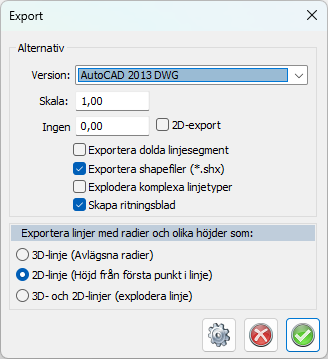
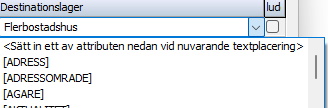
Under Alternativ finns ett antal val att göra. Bland annat vilken version av AutoCAD och en skala.
Om det finns objekt i ritningen där det inte finns något höjdvärde kan man under Ingen höjd sätta ett värde. Då kommer objekt utan höjd få detta värde. Bocka i 2D-export för att exportera en två dimensionell ritning.
DWG- och DXF-format kan inte hantera cirkelbågar med olika höjdvärden så under Exportera linjer med radier och olika höjder som:, behöver man välja vad som ska hända med dessa.
Det finns tre val:
- 3D-linje (Avlägsna radier)
- 2D-linje (Höjd från första punkt) Använder höjd från första punkt.
- 3D- och 2D-linjer (Explodera linje) Explodera spränger sönder objektet i sina beståndsdelar och ibland är det nödvändigt att göra detta för att redigera objektet. Till exempel måste en symbol exploderas om man ska skapa en ny symbol, text från punktinfo måste exploderas om man ska kunna modifiera texten individuellt.
Nyckelord: Import AutoCAD, Import DWG, Import DXF, Export av DWG
Copyright © 2024 by Adtollo AB.
Created with the Personal Edition of HelpNDoc: Say Goodbye to Documentation Headaches with a Help Authoring Tool